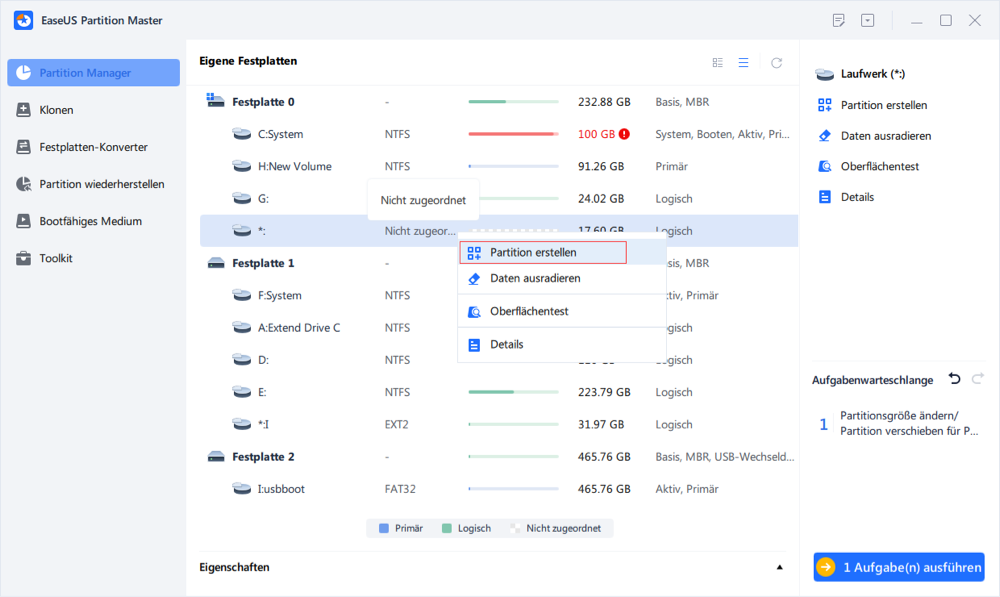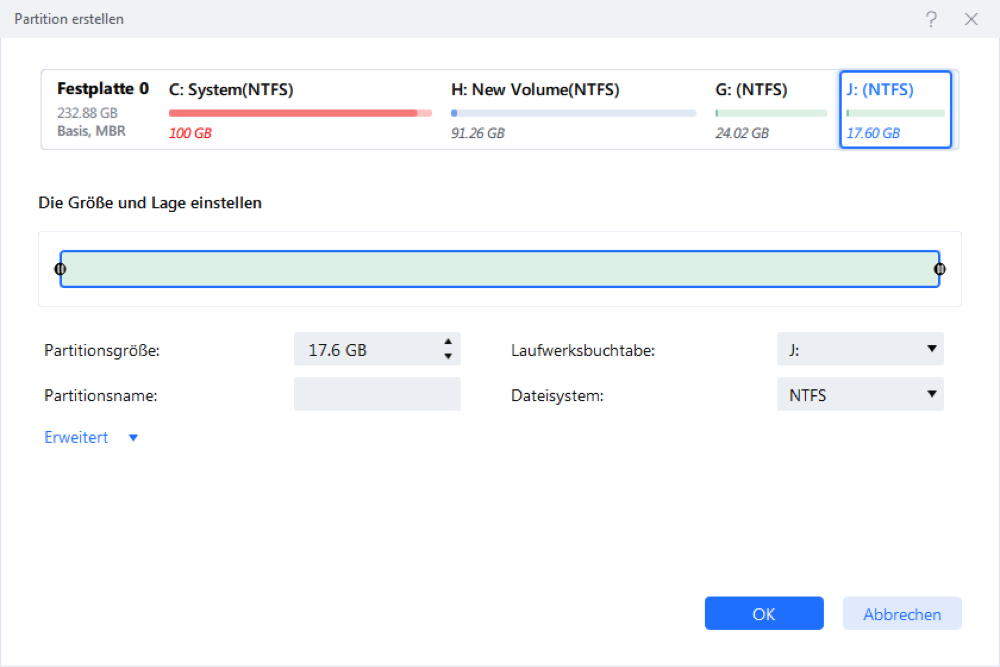Featured Artikel
Was ist neues einfaches Volume?
Neues einfaches Volume bedeutet physische Laufwerke, die unabhängig voneinander funktionieren. Sie bieten Ihnen grundlegende bis fortgeschrittene Funktionen unter Windows. Das ist der Grund, warum neues einfaches Volume heutzutage so häufig verwendet wird.
Sie können zum Beispiel neues einfaches Volume-Partitionen verwenden, um Windows auf Ihrer Basisfestplatte auszuführen. Sie können auch neues einfaches Volume verwalten, um Daten auf einem dynamischen Datenträger zu speichern.
Aber was genau ist ein einfacher Datenträger? Es gibt einige grundlegende Definitionen für die Datenspeicherung, die Sie kennen sollten. Neues einfaches Volume ist Datenspeichereinheiten, die Sie auf Basisfestplatten und dynamischen Festplatten verwenden können. Beide haben unterschiedliche Vorteile und Einschränkungen. Das hängt von Ihren Zielen und der Art des Datenträgers ab. Sie wurden erstmals mit Windows 2000 eingeführt und zunächst für dynamische Festplatten verwendet.
Von Windows Vista bis zu den neuen Versionen wurde die Bedeutung von einfachen Volumes erweitert. Er wird verwendet, um sowohl Partitionen auf Basisfestplatten als auch neues einfaches Volume auf dynamischen Festplatten zu definieren.
Neues einfaches Volume mit der Windows Datenträgerverwaltung erstellen
Die Datenträgerverwaltung in Windows dient der Erstellung und Verwaltung von Festplattenpartitionen. Sie ermöglicht das Löschen, Formatieren und Erstellen einfacher Volumes.
Was ist ein neues einfaches Volume in der Datenträgerverwaltung?
Ein einfaches Volume ist teilweise wie eine Partition, enthält aber dennoch Unterschiede. Es unterliegt nicht den Beschränkungen hinsichtlich der Partitionsgröße und der Anzahl der Volumes. Die Windows Datenträgerverwaltung ist mit einem neuen Assistenten für neues einfaches Volume ausgestattet, der Sie bei der Erstellung eines einfachen Volumes auf einem Datenträger unterstützt.

Ein neues einfaches Volume in der Datenträgerverwaltung erstellen
Um neues einfaches Volume unter Windows 10 zu erstellen, müssen Sie die Datenträgerverwaltung mit administrativen Rechten öffnen. Befolgen Sie diese Schritte unten.
Schritt 1. Klicken Sie einfach mit der rechten Maustaste auf die Schaltfläche Start und dann auf Datenträgerverwaltung. Alternativ dazu: Drücken Sie Windows + R und geben Sie diskmgmt. msc in das Feld Ausführen ein.
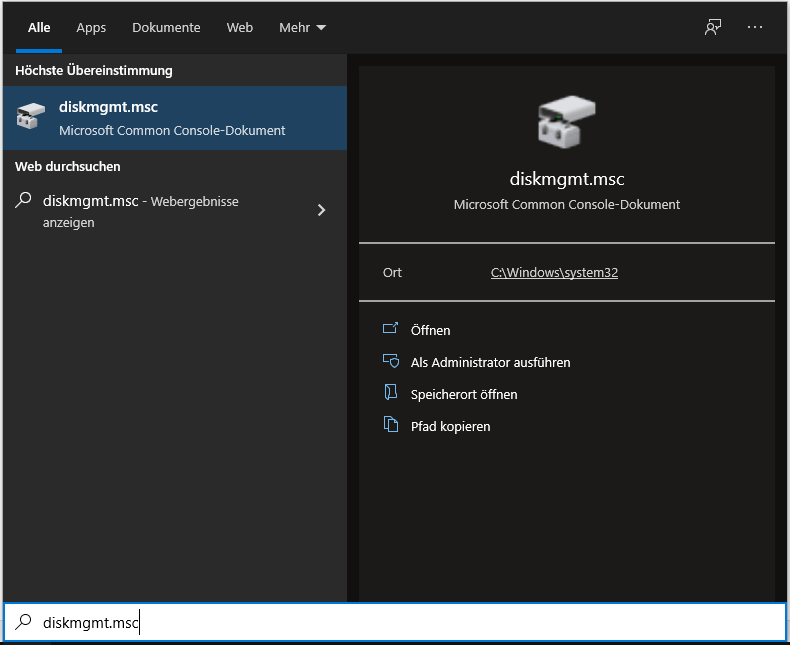
Schritt 2. Klicken Sie mit der rechten Maustaste auf den nicht zugewiesenen Speicherplatz auf Ihrer Festplatte, und klicken Sie dann auf Neues einfaches Volume. Der Assistent für neues einfaches Volume wird geöffnet.
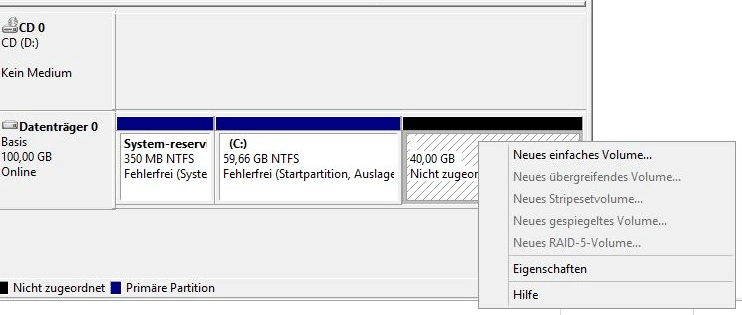
Schritt 3. Wählen Sie mit Hilfe des Assistenten für neue einfache Datenträger die NTFS-Formatierung. Wählen Sie die Größe des zu erstellenden Datenträgers in MB oder akzeptieren Sie einfach die vorgeschlagene maximale Größe. Weisen Sie Ihrem Volume einen anderen Laufwerksbuchstaben zu, oder übernehmen Sie den Standard-Laufwerksbuchstaben. Sie können das Dateisystem auswählen, die Größe der Einheit festlegen und einen Namen für das Volume vergeben.
Klicken Sie auf Weiter. Überprüfen Sie dann Ihre Konfigurationen und klicken Sie auf Fertig stellen, wenn alles Ihren Vorstellungen entspricht.

- Hinweis:
- Wenn die Option "Neues einfaches Volume" ausgegraut ist, was tun? Klicken Sie auf den Link. Wir können Ihnen einige effektive Lösungen anbieten.
Verwenden Sie EaseUS Partition Master, um ein neues einfaches Volume zu erstellen
Sind Sie jedes Mal frustriert, wenn Sie versuchen, ein neues einfaches Volume in Windows zu erstellen?
Der EaseUS Partition Master erstellt einfache Datenträger mit Leichtigkeit. Von den grundlegenden bis zu den fortgeschrittenen Werkzeugen bietet er Ihnen eine komplette Lösung für die Verwaltung Ihres Festplattenspeichers. Zum Beispiel Partitionieren, Größenänderung, Verschieben, Erstellen, Zusammenführen, Löschen, Formatieren, Kopieren, Löschen, Verstecken und Anzeigen von Volumes. Einfach zu bedienen, sowohl für einfache als auch für dynamische Festplatten.
Sie können Ihre Partitionen ändern, ohne den PC neu zu starten oder alle Daten zu verlieren. So hat die Festplatte Platz für neues einfaches Volume.
Schritt 1. Schließen Sie die Festplatte an den Computer an und starten Sie EaseUS Partition Master.
Schritt 2. Wenn sich der nicht zugeordneten Speicherplatz bereits auf der Festplatte befindet, können Sie direkt zum dritten Schritt gehen. Wenn es nicht der Fall ist, müssen Sie zuerst den Speicherplatz neu zuweisen.
Klicken Sie mit der rechten Maustaste auf eine Partition und wählen Sie “Größe ändern/Verschieben”. Dann verschieben Sie den Regler nach links oder rechts, um den nicht zugeordneten Speicherplatz zu erstellen. Klicken Sie auf “OK”.
Schritt 3. Klicken Sie auf den nicht zugeordneten Speicherplatz und wählen Sie “Partition erstellen”.
Schritt 4. Stellen Sie die Partitionsgröße, das Dateisystem, die Clustergröße, den Laufwerksbuchstaben und anderen Informationen ein.
Sehen Sie sich das folgende Video-Tutorial an und erfahren Sie, wie Sie eine Partition im NTFS-, FAT- oder EXT-Dateisystem erstellen.
Bonus-Tipp: Wie neues einfaches Volume funktioniert: Größe, Flexibilität, Booten
Neues einfaches Volume wurde also mit der Technologie der dynamischen Festplatten eingeführt. Heutzutage kann man sie aber auch auf Basisfestplatten und dynamischen Festplatten verwenden. Neues einfaches Volume auf Basisfestplatten ist primäre Partitionen oder logische Partitionen (erweiterte Partitionen).
Wenn Sie nur grundlegende Funktionen wie das Booten von Windows nutzen möchten, verwenden Sie neues einfaches Volume auf einfachen Festplatten. Für fortgeschrittene Funktionen können Sie lernen, wie man neues einfaches Volume mit dynamischen Festplatten verwendet. Neues einfaches Volume auf dynamischen Festplatten wird als dynamische Volumes bezeichnet.
So können Sie beispielsweise Daten so flexibel speichern, wie Sie es brauchen. Ein einfaches Volume hilft Ihnen, alle Daten an einem einzigen, leicht zugänglichen Ort zu speichern. Dynamische Volumes bieten mehr Flexibilität als Partitionen. Allerdings können Sie mit ihnen keine Multi-Boot-Volumes erstellen.
Neues einfaches Volume auf Basisfestplatten ist nicht einfach zu erweitern. Wenn Sie neues einfaches Volume auf dynamischen Festplatten erstellen, können Sie die Größe leicht erhöhen. Die Größe dieser einfachen Volumes kann auf zwei Arten erhöht werden.
Die erste ist die Erweiterung des Volumes auf nicht zugewiesenen Speicherplatz auf derselben Festplatte, auf der es erstellt wurde. Formatieren Sie das Volume mit NTFS, um diese Option zu aktivieren. Sie können das neue einfache Volume dafür "spiegeln". Es wird ein einfaches Volume bleiben. Die zweite Möglichkeit ist die Erstellung eines übergreifenden Volumes. Sie erweitern es um nicht zugewiesenen Speicherplatz von mehreren dynamischen Festplatten.
Sie können nur Teile des übergreifenden Volumes löschen, wenn Sie das gesamte Volume löschen. Bitte beachten Sie, dass Sie Boot-Volumes nicht erweitern können.
Neues einfaches Volume ist nicht fehlertolerant. Das bedeutet, dass Sie keinen Prozess unterbrechen können, der mit einfachen Volumes zusammenhängt. Andernfalls kommt es zum Verlust von Daten. Aus diesem Grund lernen fortgeschrittene Benutzer Techniken wie das Spiegeln einfacher Volumes. Sie haben dann zwei Kopien, zwischen denen Sie Daten austauschen können.
Schlussfolgerung
Wir haben gelernt, dass einfache Volumes für einfache bis fortgeschrittene Anwendungen geeignet sind. Sie können auf einfachen und dynamischen Festplatten verwendet werden. Aber jeder Fall hat seine Qualitäten und Grenzen. Die beste Entscheidung hängt von Ihren Zielen ab.
Möchten Sie Partitionen mit Multiboth-Funktionen für verschiedene Betriebssysteme verwenden? Erstellen Sie einfach neues einfaches Volume auf Ihrer Basisfestplatte. Müssen Sie eine große Sammlung von Daten an einem einzigen Ort organisieren? Verwenden Sie neues einfaches Volume auf dynamischen Festplatten. Auf diese Weise vermeiden Sie es, Hunderte von Ordnern zu durchsuchen, wenn Sie eine Datei finden wollen, auf die Sie jedes Mal zugreifen möchten. Außerdem müssen Sie nicht mehrere Dateien kopieren und einfügen.
Jede Art der Nutzung ist anders. Daher kann es sein, dass Sie ein einfaches Volume auf einer dynamischen Festplatte in eine Partition auf einer Basisfestplatte oder umgekehrt umwandeln müssen. Je nach Leistungsfähigkeit Ihrer Werkzeuge kann dies einige Zeit in Anspruch nehmen und zu Datenverlusten führen.
Mit EaseUS Partition Master können Sie schnell und neues einfaches Volume erstellen. Sie müssen die Festplatte beim Ändern der Größe, Verschieben und Kopieren von Partitionen nicht neu formatieren. Wenn Sie Ihre vorhandene Festplatte verwenden möchten, aber mehr Platz für die Erstellung neuer Volumes benötigen, ist diese Option eine gute Wahl. Benutzer, die Schwierigkeiten haben, die Größe zu ändern oder Partitionen zu verschieben, werden diese Option zu schätzen wissen.
Neues einfaches Volume FAQs
1. Werden beim Erstellen eines neuen einfachen Volumes Daten gelöscht?
Ja, beim Erstellen eines neuen einfachen Volumes werden Daten gelöscht.
2. Wie wählt man ein neues einfaches Volume?
Wählen Sie in der Datenträgerverwaltung ein neues einfaches Volume:
Starten Sie die Datenträgerverwaltung und klicken Sie mit der rechten Maustaste auf den nicht zugewiesenen Speicherplatz. Wählen Sie dann "Neues einfaches Volume" aus der Liste. Folgen Sie dem Assistenten für neues einfaches Volume, um ein Volume zu erstellen.
War der Artikel hilfreich?
Jahrgang 1992; Studierte Mathematik an SISU, China; Seit 2015 zum festen Team der EaseUS-Redaktion. Seitdem schreibte sie Ratgeber und Tipps. Zudem berichtete sie über Neues und Aufregendes aus der digitalen Technikwelt.
Weitere Artikel & Tipps:
-
Behebung eines unzugänglichen Startgeräts nach dem Klonen
![author icon]() Maria | 17.02.2025, 10:31
Maria | 17.02.2025, 10:31 -
Wie kann man Windows-Kennwort knacken [5 Tipps]
![author icon]() Maria | 17.02.2025, 10:31
Maria | 17.02.2025, 10:31 -
KB5030211 lässt sich nicht installieren: 7 Lösungen zur Behebung!
![author icon]() Maria | 17.02.2025, 10:31
Maria | 17.02.2025, 10:31 -
(Gelöst) Laufwerk C (Systempartition) vergrößern unter Windows 11/10/8/7
![author icon]() Markus | 17.02.2025, 10:31
Markus | 17.02.2025, 10:31